Open Shell Windows 11 jaoks toob tagasi klassikalise Start-menüü
Windows 11 kasutajad, kes ei kasuta varasemates versioonides peamiseks aluseks olnud klassikalist käivitusmenüüd, saavad selle selle utiliidi kaudu uuesti lubada.
Windowsi kasutajad saavad armastatud käivitusmenüü uuesti sisse lülitada Windows 11kasutades programmi nimega Open Shell. Operatsioonisüsteemi eelmiste iteratsioonide puhul nähtud liidese funktsioon oli Start-menüü mugav viis mis tahes Windowsi masina sisu läbi kammimiseks. Microsoft kasutajad, kes on oma hiilgeaegadel startmenüüd kogenud, mäletavad, kui lihtne oli programme käivitada, seaded, failide otsimine ja kõikvõimalike toimingute sooritamine, vajutades silmapaistvat nuppu, mis asub ekraani kõige vasakpoolsemas nurgas. tegumiriba.
Need, kes on oma arvuti operatsioonisüsteemi uuendanud Windowsi uuemad versioonid võib olla harjunud täiustatud funktsioonide ja üldise elegantsema disainiga. Täpsemalt Windows 11 puhul võivad inimesed näha ikoonirohket tegumiriba ilma rakenduste või funktsioonide nimedeta. See ei tohiks olla probleem neile, kes juba teavad oma suunda Windows 11-ga, kuid juhul, kui nad seda teeksid Nagu vana liidese juurde naasta, on olemas viis retro-naha kiireks rakendamiseks praegusele Windowsile kanderakett.
GitHubi arendajad lõid "Open-Shell-menüü”, utiliit, mis võimaldab inimestel Windowsi kasutajaliidese teatud osi näpistada ja kohandada. Ehitatud Classic Shellile, mis lõpetati 2017. aastal, Open Shelli praegune väljalase ühildub Windows 11-ga ja paljude saadaolevate funktsioonide hulgast saavad kasutajad aktiveerida selle, mis toob tagasi 1995. aastal esmakordselt ilmunud käivitusmenüü klassikalise välimuse. Praeguseks on Open Shelli installiprogrammi alla laadinud üle 2,4 miljoni kasutaja, mis näitab kasvavat soovi taastada Windowsi vana välimus ja töö.
Lubage Windows 11-s Vintage Start-menüü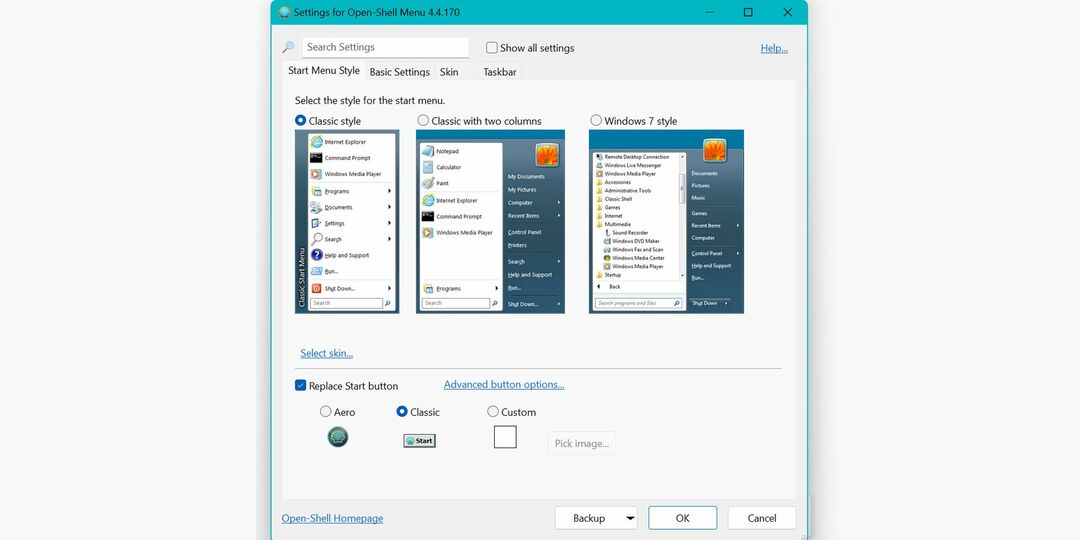
Kas olete valmis seda proovima? Alustuseks laadige alla installer, minnes Open Shelli väljalaske leht, klõpsates "OpenShellSetup_4_4_170.exe,' ja lööb "Salvesta.’ Klõpsake salvestatud failil ja järgige programmi installimiseks ekraanil kuvatavaid juhiseid. Pärast häälestusprotsessi lõppu klõpsake tegumiribal Windowsi ikooni ja käivitage"Open-Shelli menüü sätted.“ jaotise „Menüü Start stiilVahekaardil valige üks kolmest välimuse valikust: klassikaline, klassikaline kahe veeruga või Windows 7. Lisaks klõpsake nuppu "Valige nahk“, et rakendada rippmenüüst üks saadaolevatest nahamuudatustest, seejärel minge tagasi menüü Start vahekaardile Stiil. Järgmisena märkige ruut valiku „Asenda Start nuppja valige soovitud Start-nupu ikoon, et hakata seda nägema praegusel Windows 11 tegumiribal. Lõpuks klõpsake nuppu "Okei.’
Klassikalise käivitusmenüü õige kuvamise tagamiseks tehke seda kindlasti muutke praegust Windows 11 tegumiriba joondust sobima vana stiiliga. Käivitage Windows 11 "Seaded,' korjama 'Isikupärastamine' külgpaneelilt, seejärel valige "Tegumiriba.' Järgmisena laiendageTegumiriba käituminejaotis ja valigeVasakule' alates 'Tegumiriba joondamine' rippmenüüst. Kui see muudatus jõustub, peaksid kasutajad nägema vana kooli Windowsi käivitusnuppu, mis käivitab klassikalise menüü.
Pange tähele, et see programm on pidevas arengus ja võib esineda aeg-ajalt vigu. Kui kasutajad puutuvad kokku funktsioonidega, mis mõjutavad mis tahes funktsioone, või avastavad, et nende muudetud sätteid ei täideta õigesti, saavad nad naasta Windows 11 vaikemenüükäivitisse. Lihtsalt klõpsake nuppu Start, klõpsake nuppu "Menüü Start (Windows)", tõmmake uuesti üles Open-Shelli menüü seaded ja tühjendage märkeruut "Asenda Start nupp' vahekaardil Start Menüü stiil. Järgmisena klõpsake nuppu "Varundaminenuppu allosas, seejärel valigeLähtestage kõik seadedKlõpsake nuppuJah, et muudatust kinnitada.
See peaks klõpsamisel tagastama Windows 11 käivitusnupu ikooni algse stiili. Kui kasutajad pääsevad menüüsse, puudutades selle asemel Windowsi ikooni oma klaviatuuril, võivad nad siiski käivitada klassikalise käivitusmenüü kujunduse. Sellest täielikult vabanemiseks võib Open Shell tuleb täielikult desinstallida. Käivitage Windows 11 seaded ja valige "Rakendused' külgribalt. Järgmisena minge jaotisse "Installitud rakendused,' leia 'Open-Shell, klõpsake selle kõrval olevat kolme punkti ikooni ja seejärel klõpsakeDesinstallige.’ Windows 11 Start menüü tuleks täielikult taastada, olenemata sellest, kas sellele pääseb juurde klõpsuga või klaviatuuri kaudu.
Allikad: Open-Shell-Menu/GitHub 1, 2
